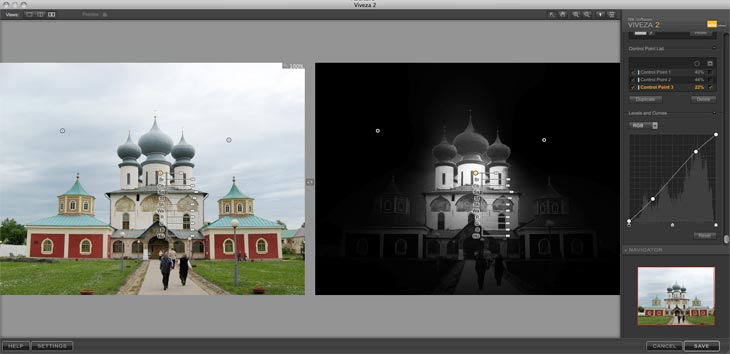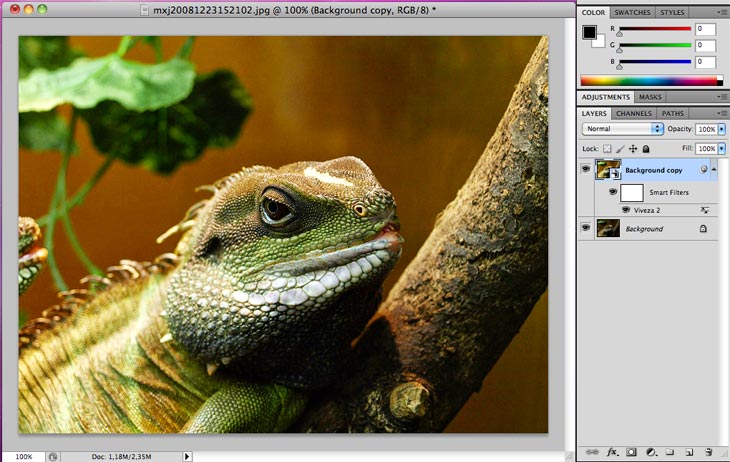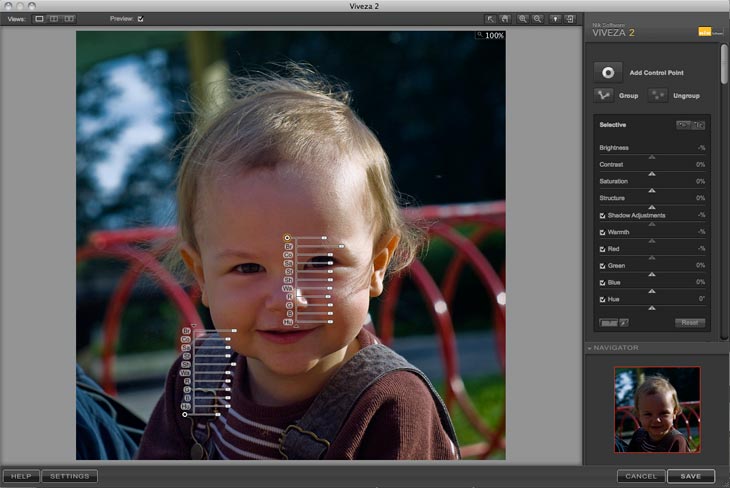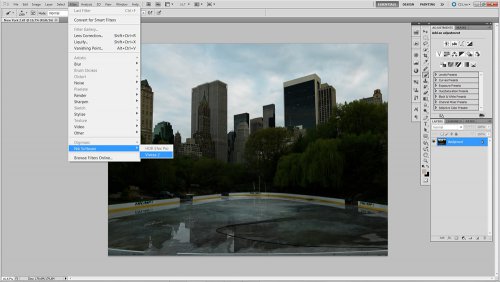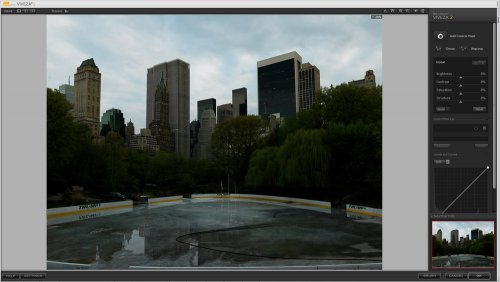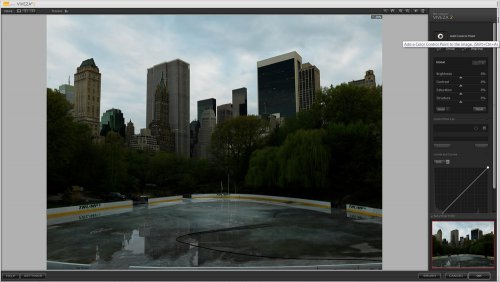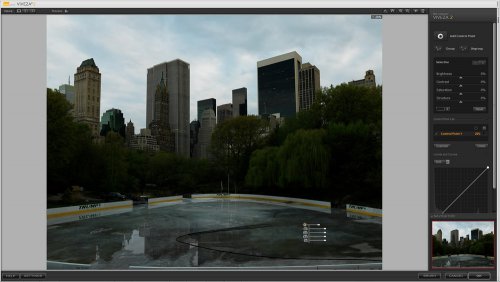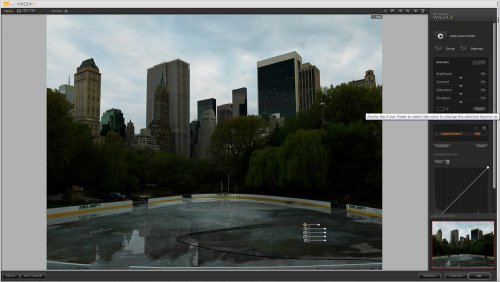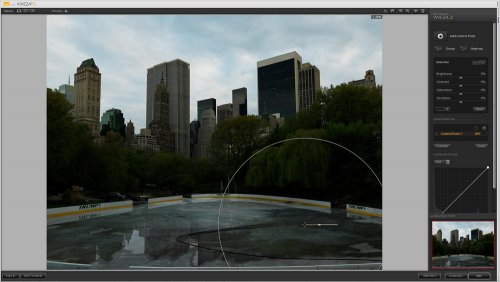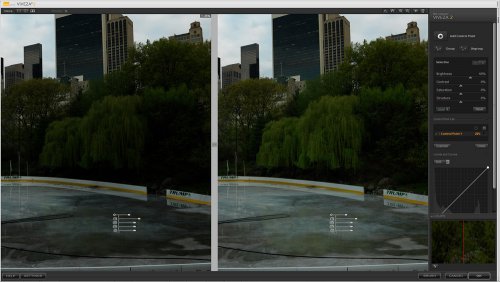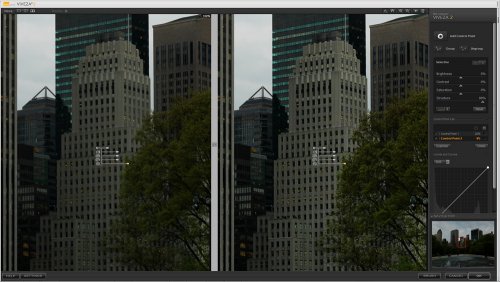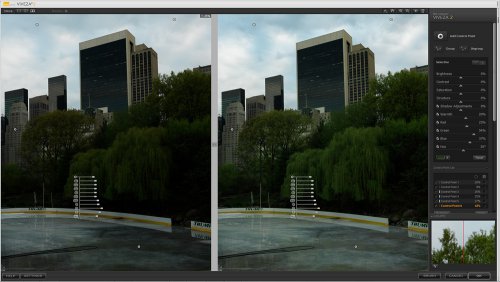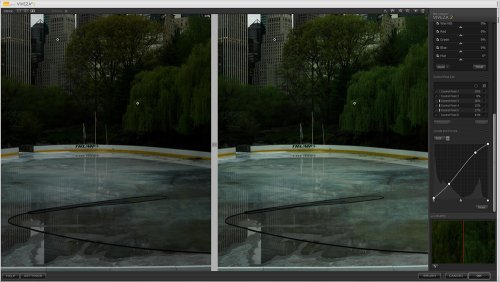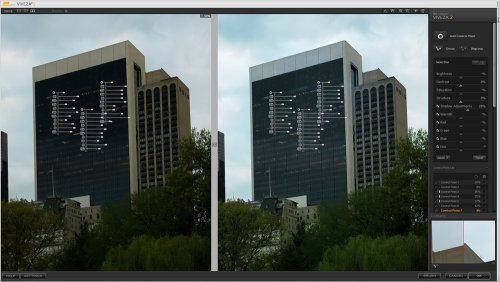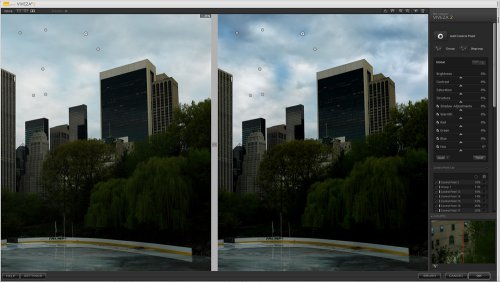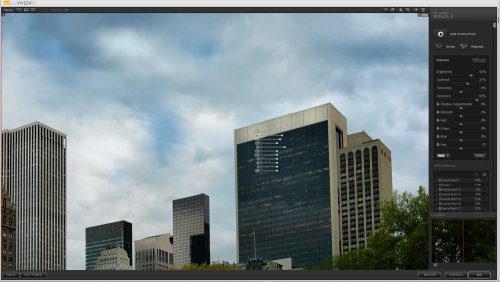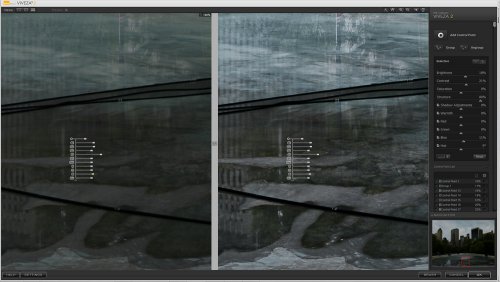viveza 2 что это
Обзор редактора изображений Viveza 2
Поводом для написания данного обзора послужила новость от компании Nik Software о том, что снижены цены на плагин для обработки цифровых изображений под названием Viveza 2 — теперь лицензию можно приобрести за 100 евро, а обновление с версии 1 обойдется в 50 евро. Viveza 2 — программа, которая позволяет работать с цветом и освещением на фотографиях с помощью так называемых U-регуляторов, или контрольных точек (U-Point), обрабатывая различные участки изображения без применения сложных масок и алгоритмов выделения нужных областей. Удобные и простые регулировки позволяют настраивать яркость, контрастность, насыщенность, структуру, тени и другие параметры изображения, к тому же контрольные точки можно копировать и объединять в группы, что позволяет достигать профессионального результата буквально в несколько щелчков мыши. Программа выполнена в виде 32- и 64-битного плагина для Adobe Photoshop (CS3–CS5), Photoshop Elements (6-9), Lightroom 2.3 (и выше) для Mac и Windows или Apple Aperture 2.1 (и выше) для Mac.
На официальном сайте Nik Software выложены несколько несложных видеоуроков (на английском языке), которые ясно и наглядно демонстрируют возможности плагина. Там же можно скачать и демонстрационную версию на 15 дней. Посмотрев уроки и загрузив программу, я решил немного поэкспериментировать с обработкой нескольких снимков — результатами и хочу поделиться с читателями в данном обзоре.
Контрольные точки U-Point
На сайте Nik Software говорится о том, что U-Point, или контрольные точки — это запатентованная технология, однако она мне сильно напомнила точно такой же инструмент программы Nikon Capture NX2, обзор которой я готовил пару лет назад. Основная идея данного инструмента — нужно сделать щелчок на том участке изображения, который хочется отредактировать, после чего рядом с точкой щелчка появятся регуляторы, которые можно мышкой передвигать вправо-влево, тут же на экране наблюдая результат обработки.
Контрольные точки можно копировать, а также объединять в группу — в этом случае перемещение движка в ту или иную сторону будет действать сразу на все точки данной группы. Это может быть удобно при редактировании сложных объектов, например цветка с большим количеством лепестков или лица человека.
Интерфейс программы Viveza 2. Приемы работы
Наверное вы обратили внимание, что в этот раз я работаю на компьютере Mac, правда не наблюдая при этом особого отличия от Windows-версии: и интерфейс абсолютно идентичен, и приемы работы, разумеется, одинаковые. Мне очень нравится Mac, скоро я окончательно перейду на Apple. но я отвлекся.
Скриншот 1. Общий вид плагина. Фото: © StrannikSPB
По умолчанию на рабочем поле показывается обрабатываемый снимок, однако при необходимости можно отобразить на экране два состояния фотографии — до и после обработки, причем контрольные точки и регуляторы отображаются и на том, и на другом. Разумеется, результат обработки виден только на правом состоянии, что логично и очень удобно. Отображение (одно фото / два рядом) переключается кнопочками слева сверху.
Справа расположена панель, на который дублируются все движки контрольных точек, ниже панель с перечнем контрольных точек, ниже гистограмма с кривыми RGB. Эти панели не влезли на первый экран, поэтому приведу еще один скриншот:
Скриншот 2. Работа с маской
На скриншоте 2 показано продолжение правой панели — там располагается инструмент «кривые» и навигатор, смысл последнего, правда, не совсем понятен. Также обратите внимание на интересную деталь: с помощью кнопочки маски рядом с контрольной точкой 3 можно включить вот такой интересный режим отображения — черным показаны области, на которые не распространяется обработка, белым — области, которые будут обработаны. Кто знаком с масками фотошопа, оценят данную фишку.
Сверху справа панель с инструментами навигации — лупа работает не совсем предсказуемо, вернее, не так как в фотошопе: по щелчку доступны 50%, 100% и 300% и т.д. Для уменьшения надо выбрать лупу с минусиком, для увеличения — с плюсиком. Кнопка с лампочкой позволяет настроить общий фон окна (мне по душе серый), рядом кнопка прячет/показывает правую панель. Внизу кнопки отмены и сохранения, все ожидаемо и лаконично, интерфейс прост и не перегружен.
Ниже я привожу еще два примера организации интерфейса программы: разделение экрана на две части, причем границу можно двигать мышкой вправо влево; и пример работы с большим количеством контрольных точек. Эти две фотографии Казани для экспериментов любезно предоставил мой друг и коллега Роман Гуцунаев.
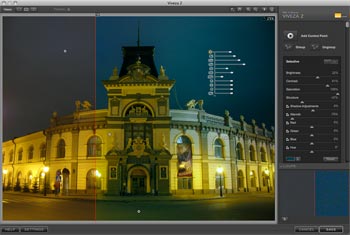 | 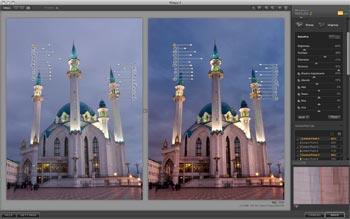 |
| Пример разделения экрана на две части для просмотра было/стало | Работа с группой контрольных точек. Разные части изображения обрабатываются по-разному |
|---|
Смарт-фильтр
Работая в связке Photoshop — Viveza 2 можно использовать такой инструмент фотошопа как «умный фильтр». Для этого нужно дублировать слой и конвертировать его в «умный объект» (Convert to Smart Object). Теперь если этот слой обработать плагином Viveza 2, результат появится как Smart Filters (см. скриншот 3), двойной щелчок по надписи «Viveza 2» снова вызовет плагин, причем с теми настройками, которые были сделаны для этого фото ранее. Разумеется, если сохранить документ как *.psd, можно в другой раз открыть его и обработать изображение с помощью плагина по-другому.
Скриншот 3. Работа в связке Photoshop — Viveza 2. Фото: © StrannikSPB
Фото на скриншоте 3 обработано кое-как, в данном случае я специально усилил эффект обработки, чтобы убедиться, что при повторном вызове плагина все движки останутся на своих местах. Так оно и получилось, чему я порадовался, а фото обрабатывать по-другому не стал.
К сожалению, так и не удалось найти, как сохранить параметры обработки того или иного фото в файл. Хотя надо признать, что я в своей практике очень редко прибегаю к сохранению каких-либо настроек, видимо, разработчки подумали так же и решили такую функцию в плагине не делать. Или я просто не нашел как это можно сделать.
Заканчивая тему про интерфейс хочется заметить, что работа в программе настолько простая и интуитивно понятная, что создается ощущение, будто можно в два щелчка мыши без труда творить чудеса даже с безнадежно испорченными фотографиями 🙂 Разумеется, испорченную фотографию никакой плагин не спасет, но простота работы будет очень кстати начинающим фотографам, которые делают свои первые шаги в обработке фото.
Пример 1. Затемняем небо
Разумеется, каждый фотограф мечтает, что рано или поздно наступит день, когда можно будет сфотографировать увиденный пейзаж как он есть, как его видим мы своими глазами. Однако на фотографии чаще всего небо получается слишком светлым, а объекты переднего плана излишне темными, и все из-за узкого динамического диапазона цифровых камер. Можно применять технологию HDR, можно снимать два снимка и соединять их вручную в графическом редакторе, можно пытаться обрабатывать снимок в разных программах и плагинах (например Topaz Adjust), но факт остается фактом — без дополнительной обработки на компьютере получить хорошо проработанный пейзаж весьма непросто.
Фото для данного примера я попросил у автора StrannikSPB, это фото уже обработано и подготовлено для статьи про путешествие в Псков — я с разрешения автора просто взял его с сайта и попытался обработать с помощью плагина Viveza 2.
Скриншот 4. Затемняем небо. Фото: © StrannikSPB
Первым делом создаем новую контрольную точку (Add Control Point) и делаем щелчок на небе примерно посередине снимка. Рядом с точкой появляются регуряторы:
В панели справа все движки дублируются, так что можно работать и ими, разницы никакой нет. Просматривать фото до/после удобно с помощью галочки Preview в верхней панели, а также щелчком инструментом «рука» на фото. Если не выбрана ни одна контрольная точка, перемещение движков воздействует на все изображение целиком.
 |  |
| До обработки плагином | Результат обработки |
|---|
Мне чрезвычайно понравилось работать с пейзажами таким образом, я был доволен результатом. Это с учетом того, что для экспериментов я использовал ужатый JPEG небольшого объема. Уверен, что при работе с RAW плагин раскроет весь свой потенциал.
Пример 2. Работаем с портретом
Раз уж я решил немного поработать с фотографиями StrannikSPB, я нашел среди его фото один детский портрет, который словно просился, чтобы его немного обработали с помощью данного плагина (см. скриншот 5).
Скриншот 5. Работаем с портретом. Фото: © StrannikSPB
Хотя фото было сделано в яркий солнечный день, лицо ребенка оказалось в тени, оно слишком темное. Также я решил немного убрать красноватый оттенок, сделав общую тональность слегка холоднее. Для обработки данного снимка понадобились четыре котрольные точки — одна на лице ребенка, другая на правом плече, чтобы слегка осветлить одежду, еще две чтобы чуть-чуть осветлить глаза.
 |  |
| До обработки Viveza 2 | Результат обработки |
|---|
Пример 3. Работа с тенями
Одним из важных инструментов разработчики называют проявление теней (Shadow Adjustments), который, и правда, помогает спасти испорченную фотографию. На скриншоте 6 я обработал фото с моей недавней вечерней фотосессии: мы фотографировали с использованием вспышки, направленной в отражатель. Мне не сразу удалось найти верные настройки экспозиции, и это фото вышло темным. Потом дело пошло лучше — у меня есть и отлично проработанные фотографии из этой фотосессии, однако мне очень нравится именно эта фотография.
Скриншот 6. Проявляем тени. Фото: © Константин Биржаков, Екатерина Нагучева
В этом примере я сперва не делал контрольных точек, а смело сдвинул регулятор проявления теней вправо до значения 73% — если не выбрана котрольная точка, это действует на все изображение. После этого добавил 5 контрольных точек, в которых также работал практически только этим одним инструментом: слегка дополнительно осветлил лицо и глаза.
Некоторые выводы
Плагин очень понравился: он предназначен для выполнения одной задачи, и с ней он справляется отлично. Нет смыла перечислять отдельно плюсы, отдельно минусы, как обычно это делается в обзорах той или иной программы. Можно сказать, что у плагина сплошные плюсы 🙂 Недостатком можно посчитать лишь немалую цену, которую придется заплатить за лицензию, однако если к программе привыкнуть и построить свой рабочий процесс с ее использованием, стоимость не кажется такой уж большой.
Для дальнейшего развития плагина можно было бы порекомендовать разработчикам обновить инструменты навигации: лупа конкретно неудобная. Также многим окажется полезной возможность сохранения настроек обработки в файл.
© Константин Биржаков, 10 августа 2011 г.
По материалам Nik Software
Автор обзора не может нести ответственность за достоверность сведений, взятых из открытых источников.
Автор использовал демонстрационные версии программ (Mac и Win) для работы над обзором.
Все фотографии в данном обзоре являются авторскими и публикуются с разрешения авторов.
Текст обзора является интеллектуальной собственностью автора и не подлежит перепечатке никакими способами без письменного согласия автора
Встречаем! Плагин Viveza
Плагин Viveza 2 – это свежий вариант плагина, производства компании NIK Software. Для чего он нужен? Сможет ли он реально упростить и ускорить работу над фотографиями без ущерба их качеству? Об этом — далее, но сначала давайте посмотрим что умеет плагин.
Эта программа позволяет избавиться от многочисленных слоёв и масок, которые неизбежно сопутствуют в процессе обработки отдельных фрагментов и областей фотоснимка. С его помощью можно не только подбирать нужные для редактирования участки изображения, но и контролировать их яркость, контраст и тональность.
Viveza прекрасно совмещается с программами Adobe Photoshop, Adobe Photoshop Lightroom и Apple Aperture. Стоит это удовольствие недёшево – 99,95 долл. (в варианте обновления Viveza до версии Viveza 2), при покупке нового пакета – 199,95 долл. Также предусмотрена возможность бесплатного тестирования приложения. Кстати, этот же самый производитель создал и много других плагинов, среди которых отметим HDR EFEX PRO, с которым можно обрабатывать высоко контрастные фотоснимки.
А теперь – подробнее о самом плагине Viveza. Его работа основана на технологии U-Point, позволяющей автору самому выбирать нужный цвет на фотоснимке и корректировать его на отдельных участках изображения. Пример…
Открываем исходный снимок с помощью команды Filter …
Интерфейс Viveza выглядит так:
Мы можем варьировать настройки параметров Brightess, Contrast, Saturation, Structure.
Меняя эти показатели, мы влияем на отдельно выбранные цвета в определённых местах изображения. В начале нажимаем Add Control Point, а затем щёлкаем по фотографии. Сразу после этого на экране появится панель с инструментами:
Перед нами предстанет информация о том, какой цвет на данный момент выбран. Имнно на него будут распространяться все последующие настройки параметров:
Но непосредственно перед началом корректировки нам нужно подобрать масштаб распространения вносимых изменений, а делается это с помощью увеличения или уменьшения окружности, при этом интенсивность варьируется от середины с градиентом от 100 до нуля:
Итак, вот что произойдёт если мы повысим яркость:
Хорошо видно, что изменения коснулись лишь цвета и оттенков, выбранных нами. Этот процесс длился лишь несколько мгновений, при этом мы обошлись без траты времени на создание корректировочного слоя с маской и самостоятельную прорисовку. Обратите внимание на инструмент Structuce, с помощью которого, довольно интересно подчёркивается структура, а также усиливается контрастность и объём:
Плагин Viveza даёт возможность соединить несколько зон в группах, к которым также можно применять общие настройки. Например, это удобно при редактировании неба: мы задаём 3 контрольные точки и проводим корректировку по всей области:
Для удобства контроля проделываемой работы, в плагине реализован такой алгоритм: Viveza отключает некоторые слои и указывает на зону их изменений. Всё это делается в окне Control Point List:
Предусмотрена также возможность расширения изменяемых параметров для каждой области (Hue, Red, Green, Blue, Warmth.) Таким образом, мы можем менять тональность листвы деревьев. Далее, я выделил зелёный цвет, установил размер зоны и внёс корректировки:
Также не забываем про возможности общей регулировки, а также редактирования кривой:
В программе удачно реализованы процессы изменения зон теней, при этом даже самые безнадёжно-проваленные участки снимка можно отлично вытянуть, да ещё улучшив их объёмность (Shadow Adjustments):
Итак, мы рассмотрели возможности данного плагина, они не сложны, поэтому не вызовут трудности в «общении» с настройками. А теперь обсудим достоинства и недостатки.
Для большей наглядности, мы попробуем сделать не самый удачный фотоснимок более насыщенным и контрастным.
Открываем исходник… Пусть это будет изображение в формате TIFF 16 bit, так как в этом случае у нас будет больше возможностей для корректирования, также мы сможем ещё больше уменьшить силу пересветов и прочих дефектов:
После изучения изображения, выделяем на ней несколько зон, к которым и применим последующие этапы обработки. В данном случае, это – тени, деревья и небо, которые нуждаются в вытягивании, улучшении чёткости и контраста.
Итак, небо. Для исправления неба мы задействуем повышение контраста и яркости… Чтобы отрегулировать всю эту область, мы выставим не меньше 10 контрольных точек. Правда, как минус, отмечу что в этом случае не доступна возможность регулировки градиента, из-за чего граница цветокоррекции может распространиться и на окружающие здания:
Что касается зданий, нам придётся поработать с каждым по отдельности, но настройки применям те же самые, ведь они стандартные. Тут также есть недостаток, а именно – при изменении мелких деталей, мы получим резкий градиент:
Зелень деревьев на исходной фотографии провалена, поэтому мы вытянем её из абсолютно не информативной тени с помощью инструмента Shadows, при этом точки нужно выставить по областям теней:
Улучшая зелень, мы задели также её яркость и структуру, а ещё провели небольшое тонирование:
Чтобы усилить отражения и зеркальность катка, мы используем повышение структуры и контрастности, а дополнительным усилением синего канала наделим каток большей «холодной» тональностью:
В качестве финальных штрихов можно попробовать общее редактирование контраста, яркости и кривых.
Из достоинств плагина Viveza отметим возможность отдельной регулировки цветов в нужных областях, большое количество контрольных точек и группировку зон. Всё это в комплексе позволяет нам избежать рутины со слоями, а также быстро и эффективно отредактировать новые фрагменты.
Из недостатков в первую очередь отметим резкий градиент, но, в принципе это единственный минус.
А вообще, все рабочие операции работают быстро и продуктивно, ресурсы потребляются в щадящем режиме. Даже если у вас не самый мощный компьютер, можно редактировать 31 Мп файл в формате TIFF, с участием 77 контрольных точек. А ведь даже MacPro спасовал бы с таким количеством слоёв в Фотошопе.
Плагин для коррекции фото Viveza 2
Здравствуйте, сегодня я хочу поделиться с вами одним замечательным плагином для фотошопа! Называется он Viveza версия 2.004.
Скорее всего с этого момента я буду постоянно искать качественные плагины, от которых можно получить только пользу.
Про Viveza 2.004
Сейчас постараюсь разобрать то, что представляет из себя Вивеза.
Во-первых, этот замечательный плагин для фотошопа предназначен для корректировки цвета и света изображений по собственной запатентованной технологии, в которую я не буду углубляться. Хотя если кратко, то при помощи данного плагина можно корректировать отдельные точки выбранного цвета. То есть, если Вы выбрали серую точку на картинке, то все серые точки можно изменить на свое усмотрение.
В основном в Viveza присутствуют те же инструменты корректировки, что и в фотошопе, но работают они значительно круче! И главную особенность я выделил для себя в том, что плагин позволяет избавиться от различных шумов после съёмки на плохую камеру, что есть гуд.
Рабочая область Viveza
Теперь рассмотрим главные элементы плагина:
Избавляемся от шума при помощи Viveza
А теперь я подробнее расскажу как избавиться от шума на фото. Допустим, есть вот такая фотография отвратительного качества 🙂

К сожалению, это все, что я нашел. Теперь нужно запустить плагин, находится он вот тут: фильтр – Nik software – Viveza2. По крайней мере, у меня так.
Ну вот, после того как плагин открыт, потребуется выбрать проблемную точку на фото.
Как правило, шум создают бесконтрольные светящиеся точки, которые сильно выделяются из толпы. Вот их нужно словить контрольной точкой, в моем случае больше всего беспорядка создает зеленая и синяя точки, вот я их и ловлю ( извините за тавтологию ).
После того, как вы выбрали нужные координаты, появится панель с настройками под точкой, там можно регулировать яркость, насыщенность, контрастность, цвета, температуру всех похожих точек, что прекрасно поможет избавиться от шума.
Поэкспериментировав, я получил вот такой результат:

Не идеал, но согласитесь уже лучше. Да и старался я всего 2 минуты, но шума стало меньше!
Установка плагина Viveza 2
Так как версия у нас с причудами, у этого плагина с пиратами Карибского моря есть нечто общее 😉 Я расскажу подробнее об установке.

Плагин потребует активацию, но вы не бойтесь, у нас есть активатор! Кстати, активацию нужно перевести в режим «по телефону» дальше заходим в папку KeyGen, запускаем программку, которая там находится, прописываем там ID плагина (он написан в окошке активации viveza ) и жмем кнопку генерировать.
Вуаля, у нас есть необходимые ключи, вписываем их в программу и все, можно работать. Наслаждайтесь. Я уверен, что упустил множество моментов, так что не стесняйтесь спросить в комментариях.
Вот, к примеру, я пропустил своего кота по имени Кот через viveza, оттенок класс!
При случае обязательно расскажу о нем больше. Так что есть повод подписаться на новости… И да, про конкурс я помню, даже с темой определился, вот только никак спонсора не найду 🙁 Хоть бери да вагоны разгружай 😀
LiveInternetLiveInternet
—Рубрики
—Метки
—Музыка
С новым 2014 годом! 2
—Поиск по дневнику
—Подписка по e-mail
—Интересы
—Друзья
—Постоянные читатели
—Сообщества
—Статистика
Сейчас постараюсь разобрать то что представляет из себя вивеза.
Во первых этот замечательный плагин для фотошопа предназначен для корректировки цвета и света изображений. Из собственной запатентованной технологией в которую я не буду углубляться. Хотя если кратко то при помощи данного плагина можно корректировать отдельные точки выбранного цвета. Тоесть если Вы выбрали серую точку на картинке, то все серые точки можно изменить на свое усмотрение.
В основном в viveza присутствуют те же инструменты корректировки что и в фотошопе, но работают они значительно круче! И главную особенность я выделил для себя в том что плагин позволяет избавится от различных шумов после съёмки на плохую камеру что есть гуд.
Рабочая область Viveza.
Теперь рассмотрим главные элементы плагина:
Панель навигации, масштаб, перемещение и прочие;
Главная как на мой взгляд деталь этого плагина «контрольная точка» которая поможет очень классно отрегулировать выбранный цвет. Не просто классно а круто! Об этом чуточку дальше;
Инструменты для регулировки цвета и света;
Область быстрого просмотра;
Элементы для включения, выключения предосмотра проделанной работы;
Настойки программы, нет необходимости в них копаться.
Избавляемся от шума при помощи Viveza
А теперь я подробней расскажу как избавится от шума на фото. Допустим есть вот такая фотография отвратительного качества
К сожалению это все что я нашел. Теперь нужно запустить плагин, находится он вот тут: фильтр – Nik software – Viveza2. По крайне мере у меня так.
Выбор контрольной точки
Указатель
Радиус охвата контрольной точки.
Ну вот, после того как плагин открыт, потребуется выбрать проблемную точку на фото.
Как правило шум создают бесконтрольные светящиеся точки которые сильно выделяются из толпы. Вот их нужно словить контрольной точкой, в моем случае больше всего беспорядка создает зеленая и синея точки, вот я их и ловлю. (извините за тавтологию)
После того как Вы выбрали нужные координата, появится панель с настройками под точкой, там можно регулировать, яркость, насыщенность, контрастность, цвета, температуру всех похожих точек что прекрасно поможет избавится от шума.
Поэкспериментировав я получил вот такой результат:
Не идеал, но согласитесь уже лучше. Да и старался я всего 2 минуты, но шума стало меньше!
Еще такой момент, по какой то причине у меня не применяются изменения после нажатия кнопки ОК, если у Вас такая же ситуация, то после ОК нажмите еще Ctrl+F.
Установка плагина Viveza 2
Так как версия у нас с причудами, я бы сказал у этого плагина с пиратами карибского моря есть нечто общие 
Устанавливаете саму программу “Viveza2-pl-ver2.004all“.
Русифицируем так: В папке Rus находятся 2 папки для 32 и 64 битных систем. Определяемся с системой и кидаем файл с папки rus в папку C:\Program Files\Nik Software\Viveza 2
Дальше всю папку \Viveza 2 с ее содержимым копируем так же сюда Adobe Photoshop CS2/3/4/5/6\Plug-Ins. (Найдите в папке с фотошопом папку «плагинс» и скопируйте в нее вивензу.)
Плагин установлен, теперь его необходимо активировать! Запустите фотошоп и откройте плагин, он находится вот тут:
Плагин потребует активацию, но Вы не бойтесь у нас есть активатор! Кстати активацию нужно перевести в режим «по телефону» дальше заходим в папку KeyGen, запускаем программку которая там находится, прописываем там ID плагина (он написан в окошке активации viveza) и жмем кнопку генерировать.
Воаля у нас есть необходимые ключи, вписываем их в программу и все можно работать. Наслаждайтесь.
| Рубрики: | фотошоп |
Метки: фотошоп
Процитировано 4 раз
Понравилось: 3 пользователям